패드렛 다시 만들기
리메이크 도구를 사용하여 패드렛의 사본을 만듭니다. 그런 다음 원본에 영향을 주지 않고 사본을 사용자 지정합니다.
리메이크는 여러 수업을 가르치는 경우에 유용합니다. 하나의 멋진 패드렛을 만들어서 각 수업에 맞게 리메이크하면 됩니다. 리메이크는 사용자 지정하려는 템플릿을 찾은 경우에도 유용합니다. 시간을 절약할 수 있습니다!
자동 리메이크 링크는 학생들에게 리메이크 버튼을 클릭하도록 지시할 필요가 전혀 없기 때문에 매우 유용합니다! 일반 URL 대신 자동 다시 만들기 링크를 학생에게 공유하기만 하면 됩니다. 학생들이 링크를 방문하면 패드렛이 자신의 계정으로 리메이크되어 자신의 사본으로 작업할 수 있습니다!
패드렛 리메이크하기
먼저, 패드렛 계정에 로그인합니다. 그런 다음, 리메이크하려는 패드렛을 열고 작업 표시줄에서 리메이크 버튼을 클릭합니다.
보드 | 샌드박스 |
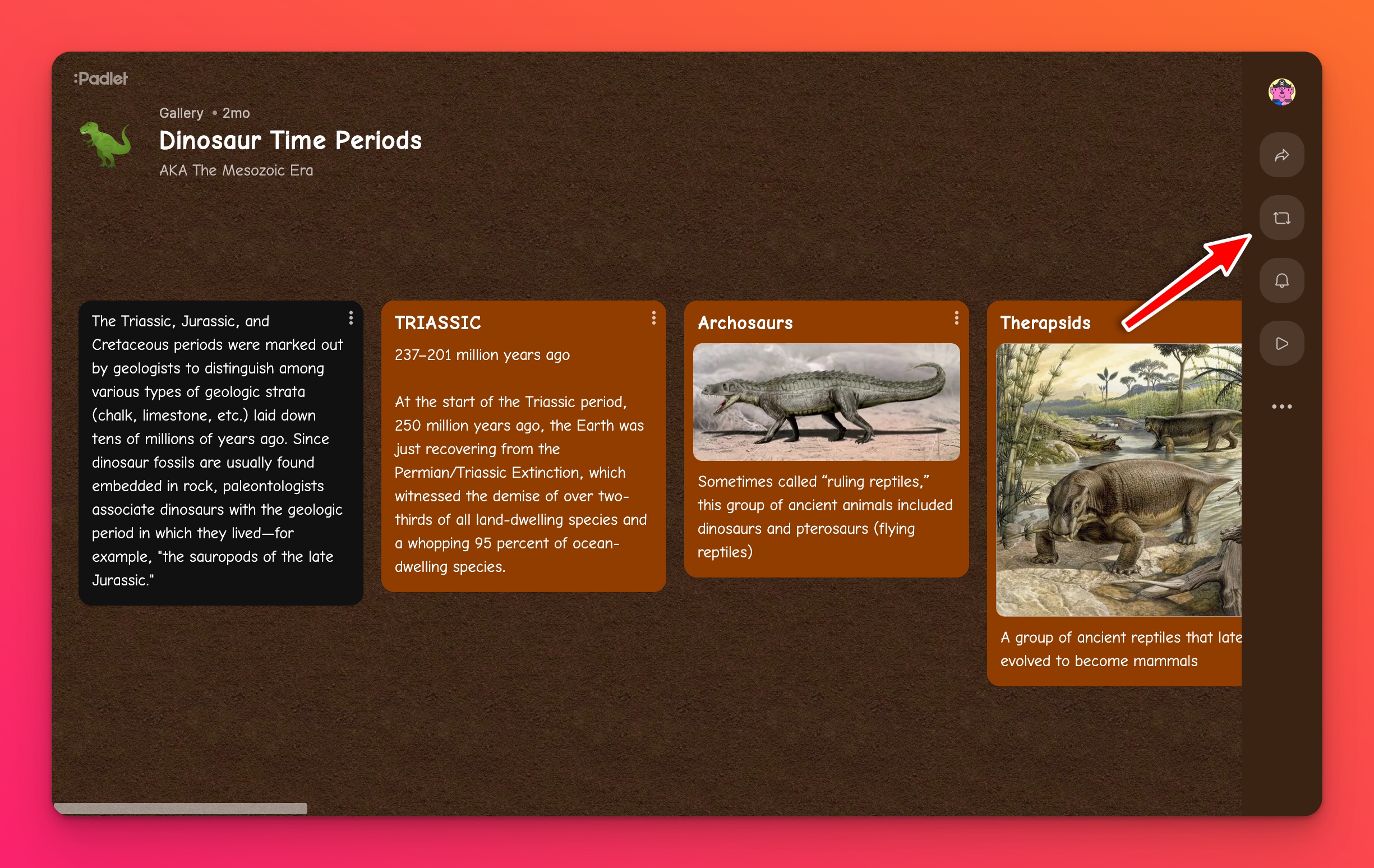 | 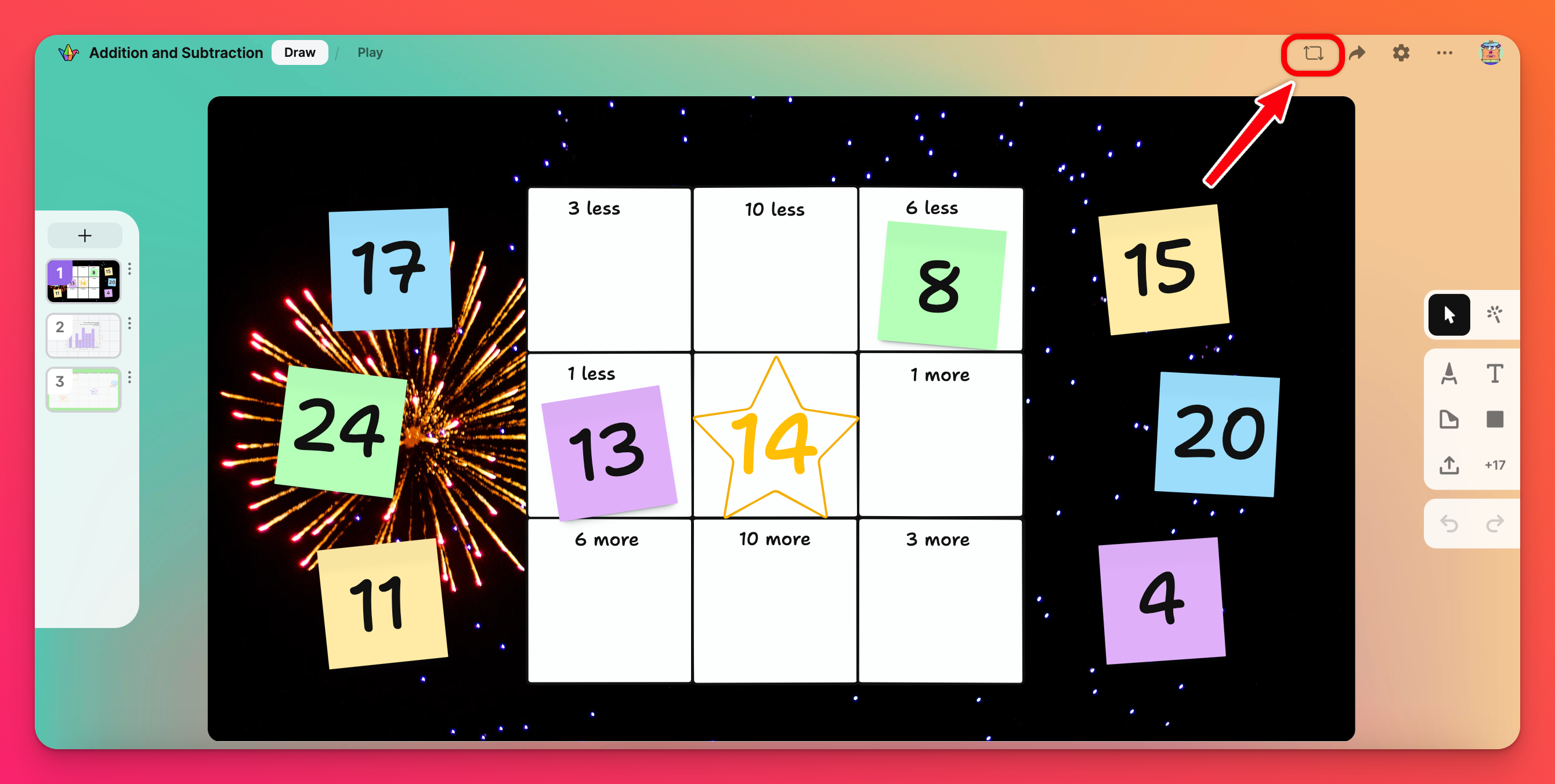 |
리메이크 옵션
패드렛을 리메이크할 때 제목을 변경하고, 복사할 콘텐츠를 선택하고, 리메이크를 저장할 작업 공간을 선택할 수 있습니다 (동일한 이메일 아래에 여러 개의 계정이 있는 경우).
계정 선택
동일한 이메일 주소에 여러 개의 계정이 있는 경우 리메이크를 만들 계정을 선택합니다. 리메이크 메뉴 상단의 계정 이름을 클릭하여 계정을 선택합니다. 선택한 계정이 없으면 현재 작업 영역에서 리메이크됩니다.
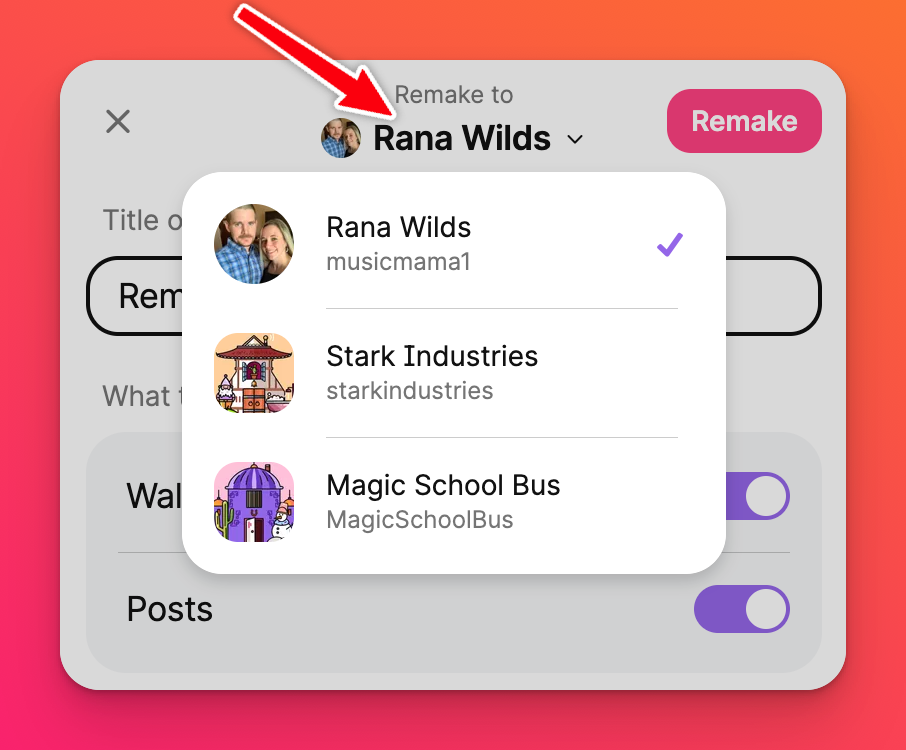
글 또는 객체 복사
관리자가 만든 글만, 모든 글 또는 전혀 없음 중에서 선택하여 패드렛을 다시 만들 수 있습니다! 다른 사람의 다른 참여글을 복사하도록 선택할 수도 있습니다.
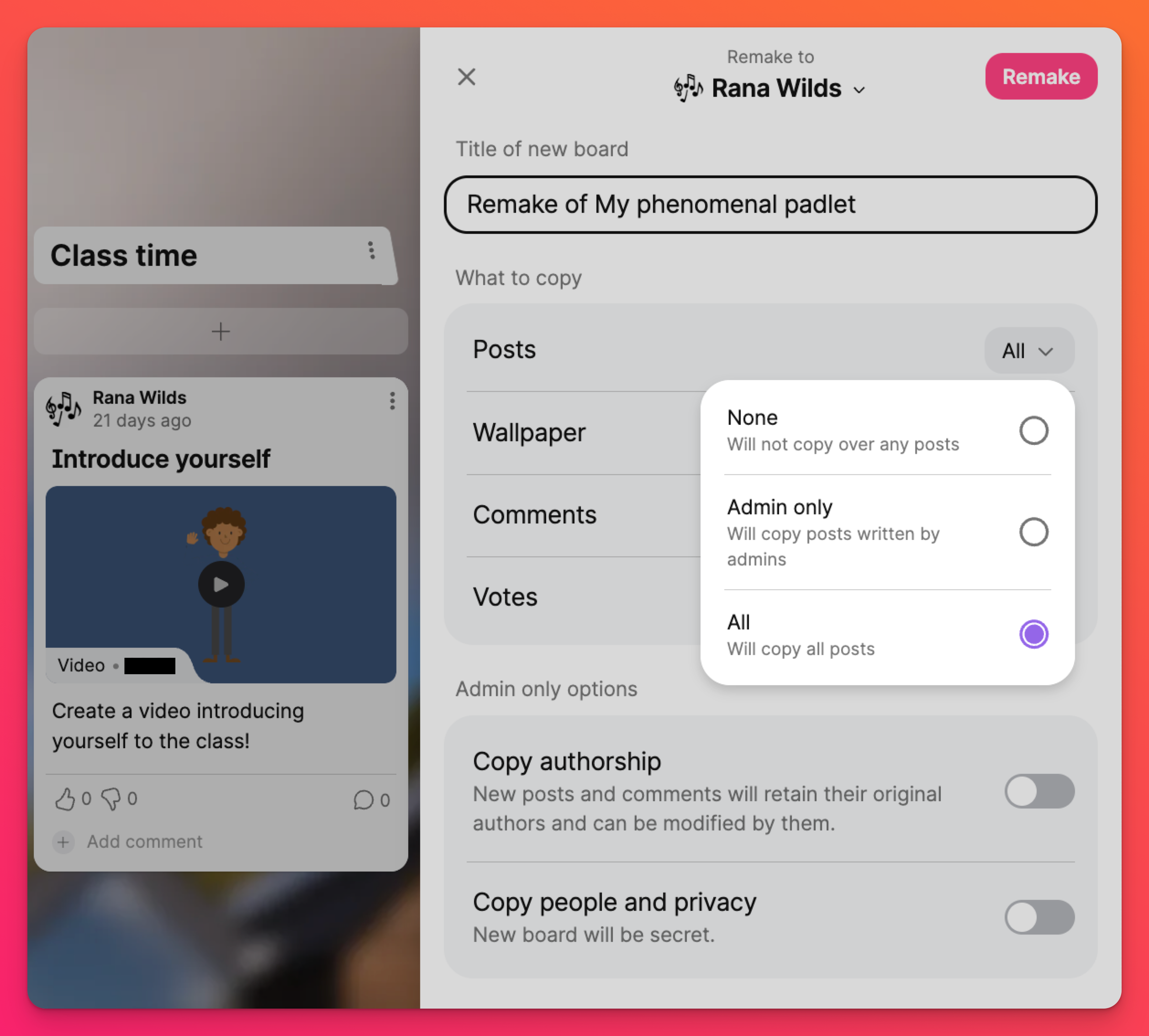
관리자 전용 옵션
다시 만들려는 패드렛의 작성자 또는 관리자인 경우, 사용자 및 개인정보 설정 복사 여부 (새 샌드박스에 동일한 '링크 개인정보' 설정이 적용되도록)와 복사된 글의 출처를 원래 작성자에게 계속 귀속시킬지 여부를 선택할 수 있습니다.
준비가 되면 다시 만들기를 클릭하여 원본 버전에 영향을 주지 않고 사용자 정의하고 편집할 수 있는 복제본을 만듭니다.
리메이크 방지
다른 사람이 패드렛을 리메이크하거나 복사하는 것을 원하지 않는 경우, 이 옵션을 해제할 수 있습니다. 리메이크를 제한하려는 패드렛을 엽니다. 설정 톱니바퀴 아이콘(⚙️)을 클릭하여 설정 메뉴를 열고 콘텐츠 섹션으로 이동합니다. '복사 방지' 옆의 드롭다운 메뉴를 클릭하고 원하는 항목을 선택합니다.
- 방문자가 패드렛을 리메이크하지 못하도록 하려면 리메이크 비활성화를 선택합니다.
- 사용자가 패드렛을 리메이크하거나 콘텐츠를 다운로드하고 패드렛을 내보낼 수 없도록 하려면 모두 비활성화를 선택합니다.
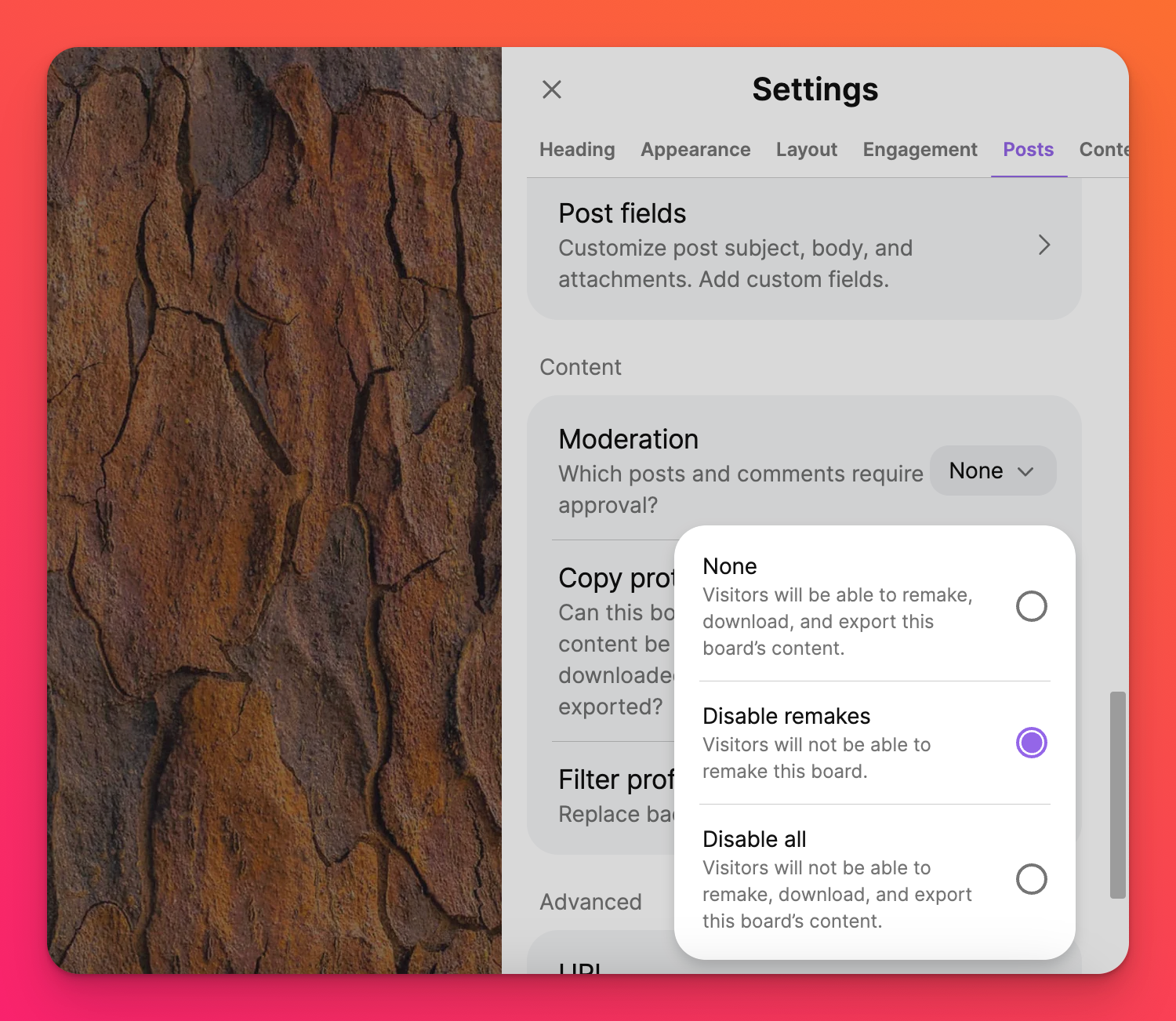
리메이크를 비활성화하면 패드렛의 작성자와 다른 관리자만 패 드렛을 리메이크할 수 있습니다.
FAQ
다른 사람이 내 패드렛을 리메이크했는지 어떻게 알 수 있나요?
누군가 내 패드렛을 복사했습니다. 패드렛에서 이를 삭제하거나 삭제할 수 있나요?
패드렛을 리메이크했습니다. 학생이 패드렛에 게시할 수 없는 이유는 무엇인가요?
저는 학교용 패드렛 계정의 회원입니다. 패드렛을 다시 만들 수 있나요?
학교용 패드렛 계정 (padlet.org에서): 예, 하지만 학교용 패드렛 계정에 있는 패드렛만 리메이크할 수 있습니다. 학교용 패드렛 계정은 사일로와 같아서 사일로 내부에서 만든 패드렛은 리메이크할 수 있지만 사일로 외부에서 만든 패드렛은 리메이크할 수 없기 때문입니다. 학교용 패드렛이 아닌 패드렛을 padlet.org의 학교 계정으로 다시 만들려면 먼저 padlet.com에서 개인 계정으로 다시 만든 다음 학교용 패드렛 계정으로 가져올 수 있습니다. 이 과정에 도움이 필요하면 문의해 주세요.
padlet.com 계정만 가지고 있습니다. 학교용 패드렛 계정에서 만든 패드렛을 다시 만들 수 있나요?
학교용 패드렛 계정(at padlet.org): 아니요. 조직 내에서 패드렛을 다시 만들려면 학교용 패드렛 계정의 회원이어야 합니다.

